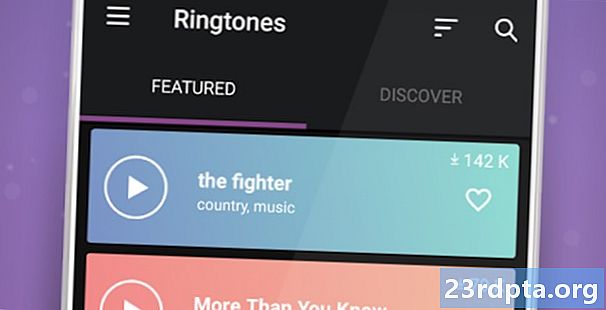Isi
- Baterai Samsung Galaxy S10 saya menguras jauh lebih cepat dari biasanya
- Samsung Galaxy S10 saya tidak mengisi daya, apa yang bisa saya lakukan?
- Saya mendapatkan galat Galaxy S10 Terdeteksi Kelembaban, apa artinya ini?
- Samsung Galaxy S10 saya terus mem-boot ulang secara acak
- Samsung Galaxy S10 saya tidak akan hidup (atau mati) - apa yang bisa saya lakukan?
- Samsung Galaxy S10 saya tidak mengisi daya cepat - apa yang salah dan bagaimana cara memperbaikinya?
- Masalah konektivitas Samsung Galaxy S10
- Sepertinya saya tidak dapat terhubung ke jaringan Wi-Fi saya dengan Galaxy S10 saya
- Samsung Galaxy S10 saya mengalami masalah bluetooth, apa yang bisa saya lakukan?
- Masalah perangkat keras Samsung Galaxy S10 lain yang mungkin Anda temui
- Mengalami masalah dengan pemindai sidik jari dalam layar Samsung Galaxy S10?
- Bagaimana Anda memperbaiki masalah Galaxy S10 Lift untuk Bangun?
- Cara mem-boot ulang atau mengatur ulang pabrik Galaxy S10 Anda
- Manfaatkan Galaxy S10 Anda dengan tips, trik, dan cara kerja ini


Baterai Samsung Galaxy S10 saya menguras jauh lebih cepat dari biasanya
Galaxy S10 memiliki baterai 3.400 mAh yang seharusnya dapat bertahan hingga sehari penuh dengan sekali pengisian daya dengan penggunaan normal. Namun, jika Anda menemukan bahwa daya tahan baterai pada ponsel semakin cepat habis, masalahnya mungkin dengan satu atau lebih aplikasi yang dapat berjalan di latar belakang, dan dengan demikian menguras daya baterai ponsel.
Untungnya, Galaxy S10 memiliki cara sederhana untuk melihat aplikasi mana yang paling banyak menggunakan baterai Anda. Berikut cara menemukannya:
- Ketuk pertama pada Pengaturan.
- Kemudian gulir ke bawah ke Perawatan Perangkat opsi, dan ketuk di atasnya
- Kemudian gulir ke bawah ke Baterai pilih, dan ketuk pada.
- Akhirnya, gulir ke menu Penggunaan baterai Temukan dan ketuk di atasnya.
Anda harus melihat daftar fitur dan aplikasi ponsel yang menghabiskan baterai Anda. Jika ada aplikasi yang dipasang di ponsel Anda yang menunjukkan bahwa baterai Anda terkuras lebih banyak, ada kemungkinan ada yang salah. Pertama, kami akan memeriksa aplikasi untuk melihat apakah ada pembaruan. Jika semuanya gagal, Anda mungkin ingin menghapus aplikasi dan mencoba mencari alternatif.
Jika Penggunaan Baterai tidak menunjukkan babi aplikasi yang jelas, Anda mungkin ingin mempertimbangkan untuk menginstal ulang pabrik. Meskipun ini semacam opsi nuklir, Anda akan terkejut betapa seringnya hal itu dapat memperbaiki masalah ketika tidak ada hal lain yang berhasil.
Samsung Galaxy S10 saya tidak mengisi daya, apa yang bisa saya lakukan?

Jadi Samsung Galaxy S10 Anda tidak diisi daya? Ada beberapa masalah yang dapat terjadi - perangkat Anda mungkin menolak untuk diisi ulang sama sekali, atau mungkin hanya mengisi daya sangat lambat; terkadang sangat lambat sehingga sebenarnya menggunakan daya lebih cepat daripada mendapatkannya.
- Coba sumber daya lain. Ini mungkin tampak seperti hal yang sangat konyol, tetapi kadang-kadang kita menganggap ponsel kita mengalami masalah ketika itu sebenarnya yang harus disalahkan! Jadi ini adalah hal pertama yang akan kami periksa.
- Periksa untuk melihat apakah ponsel Anda sedang diisi sama sekali. Aplikasi Ampere dapat memberi tahu Anda jika Anda menerima tagihan apa pun, meskipun sangat lambat sehingga tidak cukup untuk menghidupkan telepon Anda. Jika Anda mendapat sedikit biaya, coba matikan telepon, karena ini bisa membantu sampai Anda bisa mendapatkan kabel baru.
- Periksa kabel pengisian daya dan adaptor dinding. Jika Anda memiliki cadangan, matikan kabel dan pengisi daya dinding telepon Anda. Jika Anda tidak memiliki cadangan, minta teman atau beli satu (simpan tanda terima jika Anda perlu mengembalikannya nanti!)
Jika tidak ada tips ini yang membuahkan hasil, lihat panduan umum kami untuk masalah pengisian daya ponsel. Jika tidak ada yang membantu, taruhan Anda berikutnya adalah menerima perbaikan atau penggantian garansi.
Saya mendapatkan galat Galaxy S10 Terdeteksi Kelembaban, apa artinya ini?
Alasan yang jelas untuk kesalahan ini adalah bahwa Samsung Galaxy S10 telah mendeteksi kelembaban di port USB C.
Jika Anda baru-baru ini meletakkan telepon di air, kesalahan ini mungkin tidak mengejutkan. Dalam hal ini Galaxy S10 mendeteksi bahwa sedikit air masuk ke port. Membiarkan telepon mengering sering akan memperbaiki masalah ini.
Biasanya sedikit air akan mengering sendiri dalam beberapa jam, tetapi ingin membantu mempercepatnya? Berikut adalah beberapa tips untuk mengeringkan ponsel yang basah. Meskipun panduan ini ditujukan untuk ponsel yang tidak tahan air, sebagian besar tips tetap berlaku.
Bagaimana jika Anda belum memiliki Samsung Galaxy S10 dalam air baru-baru ini?
Ada beberapa kemungkinan penyebab kesalahan Deteksi Kelembaban di luar yang sudah jelas:
- Ponsel Anda dapat membangun sedikit jejak kelembaban, terutama jika Anda tinggal di lingkungan yang lembab. Dalam hal ini, ikuti tips di atas untuk mengeringkan ponsel.
- Kabel USB itu sendiri bisa membuat kelembaban atau menjadi basah entah bagaimana. Dalam hal ini cobalah mengeringkan kabel, atau cukup menukarnya.
- Kabel Anda bisa rusak. Kabel yang rusak berpotensi memberikan kesalahan positif palsu, sekali lagi hanya menukar kabel Anda untuk melihat apakah itu menyelesaikan masalah.
- Port USB C ponsel Anda bisa kotor. Bit dari penumpukan (kotoran, dll) dapat menyebabkan kesalahan. Ambil kain kecil dan bersihkan dengan lembut di tepinya.
Jika tidak ada yang di atas menyelesaikan masalah Anda, coba mulai ulang ponsel Anda. Kadang-kadang restart sederhana berhasil. Jika Anda masih memiliki masalah, jalankan nuklir penuh dan setel ulang telepon, atau bawa masuk untuk diservis.
Samsung Galaxy S10 saya terus mem-boot ulang secara acak

Jika Samsung Galaxy S10 Anda terus melakukan boot ulang secara acak, ada beberapa kemungkinan penyebab masalah ini. Ini bisa menjadi masalah perangkat lunak, baik karena sesuatu yang salah dengan OS atau aplikasi jahat yang menyebabkan kekacauan. Sayangnya, itu juga bisa menjadi masalah perangkat keras. Yang terakhir berarti telepon Anda perlu diservis.
Untuk memeriksa kemungkinan penyebab perangkat lunak, kami menyarankan langkah-langkah berikut:
- Mulai ulang ponsel Anda. Jika me-reboot sendiri, memulai ulang yang sederhana tidak akan memperbaiki masalah, tetapi Anda akan terkejut.
- Kami juga menyarankan Anda untuk mencoba "restart paksa", yang seperti saat ini setara dengan mengeluarkan baterai Anda dan memasangnya kembali. Untuk melakukan ini, Anda ingin menekan dan menahan volume turun dan tombol daya selama sekitar 10 detik .
- Jika itu tidak berhasil, coba boot telepon ke Safe Mode. Jika ponsel berperilaku dalam mode ini, itu berarti aplikasi jahat yang harus disalahkan.
- Jika tidak ada yang berhasil, sekarang saatnya untuk mematikan dan mengatur ulang ponsel Anda.
Pada tahap ini Anda sudah melakukan semua yang Anda bisa. Jika Anda masih mengalami masalah, saatnya mengirim ponsel untuk diperbaiki.
Samsung Galaxy S10 saya tidak akan hidup (atau mati) - apa yang bisa saya lakukan?
Jangan panik! Sementara pikiran Anda mungkin melayang ke skenario kasus terburuk (kegagalan perangkat keras), ini tidak selalu benar. Apakah Galaxy S10 tidak akan dimatikan atau dihidupkan tetapi tidak responsif, langkah pertama Anda harus sulit diatur ulang.
- Tekan dan tahan tombol Power dan tombol Volume selama 30 detik.
- Coba nyalakan ponsel.
- Jika tidak langsung hidup, cobalah mengisi daya selama satu jam atau lebih. Kami sangat menyarankan untuk menggunakan pengisi daya asli untuk langkah ini.
Dalam banyak kasus ini adalah semua yang Anda butuhkan untuk menyelesaikan masalah. Jika baterai ponsel Anda benar-benar mati, Anda mungkin perlu membiarkannya diisi dalam semalam. Jika masih tidak berfungsi di pagi hari, inilah saatnya membawa ponsel Anda untuk diperbaiki.
Samsung Galaxy S10 saya tidak mengisi daya cepat - apa yang salah dan bagaimana cara memperbaikinya?
Samsung Galaxy S10 Anda sedang diisi daya tetapi sepertinya akan memakan waktu lebih lama dari yang seharusnya. Telepon Galaxy S10 semuanya mendukung fitur pengisian cepat yang seharusnya mempercepat waktu yang dibutuhkan untuk menyalakan baterai. Jadi jika ini terjadi pada Anda, apa yang salah dengan Galaxy S10 Anda dan bagaimana Anda dapat mengaktifkan pengisian cepat di ponsel Anda?
Fitur pengisian cepat Galaxy S10 hanya berfungsi jika layar Anda dimatikan, atau jika seluruh ponsel cerdas Anda dimatikan. Pastikan layar Anda setidaknya dimatikan, atau matikan telepon sepenuhnya sebelum Anda mulai mengisi daya Galaxy S10.
Jika Anda telah mematikan layar ponsel, atau ponsel itu sendiri, dan Anda menemukan bahwa fitur pengisian cepat Galaxy S10 masih tidak berfungsi, ada beberapa hal lain yang dapat Anda coba lakukan.
1. Pastikan kabel pengisian daya yang Anda masukkan ke telepon juga mendukung fitur pengisian cepat. Pengisi daya baterai standar tidak akan berfungsi dengan dukungan pengisian cepat.
2. Anda juga dapat memastikan fitur pengisian cepat benar-benar dihidupkan di Galaxy S10. Untuk melihat apakah itu berfungsi, masuk ke aplikasi Pengaturan, lalu gulir ke opsi Perawatan Perangkat. Ketuk, lalu pergi ke pilihan Baterai. Ketuk padanya, lalu pergi ke pilihan Opsi Lainnya. Ketuk, lalu buka Pengaturan, dan akhirnya ketuk pada opsi Aktifkan Pengisian Cepat jika belum dipilih.
Perlu diketahui bahwa opsi pengisian cepat tidak dapat diaktifkan atau dinonaktifkan saat telepon Galaxy S10 berada di tengah pengisian daya.
Terakhir, jika Anda berpikir Galaxy S10 masih belum mengisi daya secepat yang Anda pikirkan, perlu diingat bahwa jika suhu di luar ponsel lebih tinggi, atau jika telepon itu sendiri memanas, itu dapat memengaruhi kecepatan pengisian.
Masalah konektivitas Samsung Galaxy S10
Sepertinya saya tidak dapat terhubung ke jaringan Wi-Fi saya dengan Galaxy S10 saya
Saat Anda ingin terhubung ke jaringan internet di rumah Anda, atau jika Anda bepergian dan ingin terhubung ke hotspot publik, Anda mungkin kadang-kadang memiliki masalah dengan menghubungkan dengan jaringan Wi-Fi. Ada beberapa metode sederhana dan mudah untuk dicoba jika Anda mengalami masalah seperti itu.
- Matikan perangkat dan router setidaknya selama sepuluh detik, kemudian hidupkan kembali dan coba lagi koneksi.
- Pergi kePengaturan> Hemat daya dan memastikan opsi ini dimatikan.
- Gunakan Wi-Fi Analyzer untuk memeriksa seberapa ramai saluran Anda, dan beralih ke opsi yang lebih baik.
- Lupakan koneksi Wi-Fi dengan masuk kePengaturan> Wi-Fi dan lama mengetuk koneksi yang Anda inginkan, lalu pilih "Lupa". Masukkan kembali detailnya dan coba lagi.
- Sangat mungkin masalah Anda sekarang sudah diperbaiki.
Tidak melakukan pekerjaan itu? Berikut beberapa hal lain untuk dicoba:
- Pastikan Anda memiliki kata sandi yang benar. Tampaknya jelas, tetapi kadang-kadang masalah kita bisa sesederhana kata sandi yang salah.
- Tes menghubungkan ke jaringan Anda dengan perangkat lain. Jika perangkat lain berfungsi baik, coba mulai ulang ponsel Anda. Jika itu tidak memperbaikinya, Anda mungkin ingin mempertimbangkan pengaturan ulang pabrik perangkat Anda.
- Coba cabut daya ke router Wi-Fi, tunggu sekitar 30 detik, dan nyalakan lagi. Jika itu tidak berhasil, Anda cukup mereset router Wi-Fi Anda.
Samsung Galaxy S10 saya mengalami masalah bluetooth, apa yang bisa saya lakukan?
Jika Anda berurusan dengan masalah koneksi Bluetooth Galaxy S10 seperti menyinkronkannya dengan speaker atau audio mobil Anda, cara yang biasa untuk memperbaikinya adalah hanya mematikan opsi Bluetooth di ponsel Anda dan kemudian menyalakannya kembali. Anda juga dapat mengulangi pemasangan Bluetooth antara Galaxy S10 dan perangkat yang ingin Anda sambungkan jika metode itu tidak berhasil.
Untuk menghapus pengaturan bluetooth, buka Pengaturan> Bluetooth dan hapus semua perangkat yang ingin Anda sinkronisasi ulang.
Masalah perangkat keras Samsung Galaxy S10 lain yang mungkin Anda temui
Ada masalah lain yang berpotensi Anda temui yang tidak sesuai dengan kategori mana pun di atas:
Mengalami masalah dengan pemindai sidik jari dalam layar Samsung Galaxy S10?

Salah satu fitur baru terbesar di Samsung Galaxy S10 adalah sensor sidik jari ultrasonik dalam layar, yang juga tersedia pada Samsung Galaxy S10 Plus. Perusahaan juga memutuskan untuk memasang pelindung layar plastik untuk ponsel-ponsel itu sehingga pemindai sidik jari dapat dilindungi dari goresan yang dapat mencegahnya bekerja.
Samsung telah merilis pembaruan untuk Galaxy S10 yang, antara lain, seharusnya meningkatkan penggunaan sensor sidik jari pada layar. Jika Anda masih mengalami masalah menggunakan pemindai setelah pembaruan, satu hal yang dapat Anda lakukan adalah menghapus pelindung layar yang sudah diterapkan sebelumnya untuk melihat apakah itu berfungsi. Jika tidak, coba gerakkan jari Anda pada pemindai tampilan di lokasi yang berbeda untuk melihat apakah itu berfungsi. Juga, pastikan Anda menggunakan pemindai sidik jari sambil memegang telepon di satu tangan, sehingga pemindai dapat terbiasa dengan posisi itu. Anda mungkin perlu memindai ulang jari Anda jika membeli pelindung layar baru, atau bahkan kasing baru, untuk Galaxy S10.
Untuk langkah-langkah lain yang bisa Anda coba, lihat panduan kami tentang cara meningkatkan kecepatan sidik jari pada Galaxy S10.
Bagaimana Anda memperbaiki masalah Galaxy S10 Lift untuk Bangun?
Galaxy S10 memiliki fitur "lift untuk membangunkan" yang baru, yang seharusnya secara otomatis menghidupkan telepon kembali ketika Anda mengangkatnya dari meja atau permukaan lainnya. Namun, kadang-kadang fitur ini secara tidak sengaja menghidupkan telepon ketika berada di dalam saku celana seseorang. Jika Anda memutuskan ingin menyingkirkan fitur Life to Wake ini, untuk menghemat baterai Anda, inilah cara memperbaikinya
- Ketuk pertama pada Pengaturan.
- Kemudian gulir ke bawah ke Fitur lanjutan opsi, dan ketuk di atasnya
- Kemudian gulir ke bawah ke Gerak dan gerak tubuh pilih, dan ketuk pada.
- Terakhir, hapus centang pada opsi "Angkat untuk bangun" dan juga opsi "Ketuk dua kali untuk bangun"
Cara mem-boot ulang atau mengatur ulang pabrik Galaxy S10 Anda
Seperti yang kami sebutkan, Anda selalu dapat mematikan Galaxy S10 dan menghidupkannya lagi untuk membantu menyelesaikan banyak masalah dengan telepon. Cukup tekan dan tahan tombol power lalu ketuk opsi "restart" pada layar untuk mem-boot ulang perangkat. Anda juga dapat mengatur telepon agar dapat dihidupkan ulang secara otomatis pada hari dan waktu tertentu.
- Ketuk pertama pada Pengaturan.
- Kemudian gulir ke bawah ke Perawatan Perangkat opsi, dan ketuk di atasnya
- Lalu ketuk pada tiga titik di bagian atas layar
- Pilih menu Mulai Ulang Otomatis pilihan, dan akhirnya pilih hari dan waktu untuk restart terjadi.
Anda juga dapat melakukan hasil yang paling, sangat terakhir dari reset pabrik penuh dari Galaxy S10, yang akan mengirim telepon kembali ke tempat itu ketika Anda pertama kali mengeluarkannya dari kotak. Anda mungkin perlu mencadangkan data apa pun yang ingin Anda simpan sebelum melakukan langkah ini. Setelah itu, inilah cara mengatur ulang ponsel Anda sepenuhnya.
- Ketuk pertama pada Pengaturan.
- Kemudian gulir ke bawah ke Manajemen umum opsi, dan ketuk di atasnya
- Akhirnya, ketuk pada Mengulang kembali pilihan.
Opsi pengaturan pabrik tidak boleh lebih dari beberapa menit. Sekali lagi, ini harus dilakukan hanya jika semua opsi lain untuk memperbaiki masalah khusus Anda dengan Galaxy S10 tidak berfungsi.
Manfaatkan Galaxy S10 Anda dengan tips, trik, dan cara kerja ini
- Samsung Galaxy S10: 5 hal pertama yang harus dilakukan dengan smartphone baru Anda
- Cara memasukkan safe mode di Galaxy S10
- Cara mengambil tangkapan layar Samsung Galaxy S10
- Cara menghapus cache aplikasi pada Samsung Galaxy S10
- Cara memetakan kembali tombol Samsung Galaxy S10 Bixby
- Cara mengatur ulang Samsung Galaxy S10
- Cara menggunakan Samsung Galaxy S10 membalikkan pengisian nirkabel
- Cara menyembunyikan foto di Galaxy S10
- Cara menonaktifkan Bixby di Galaxy S10